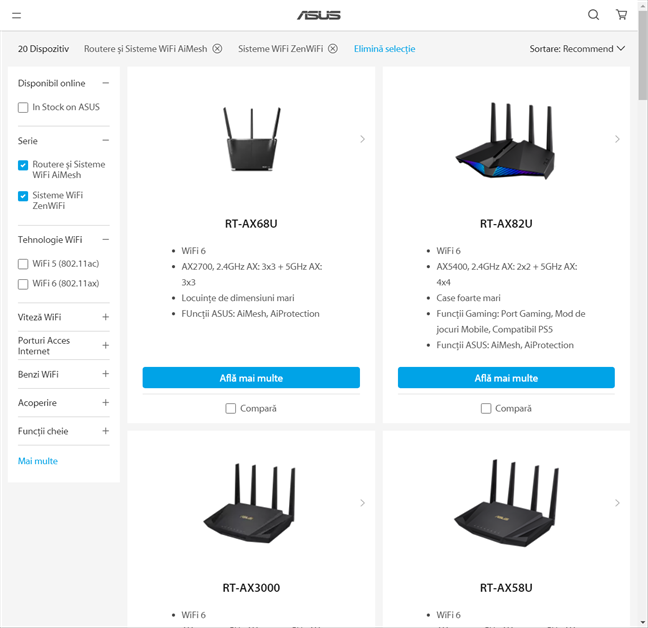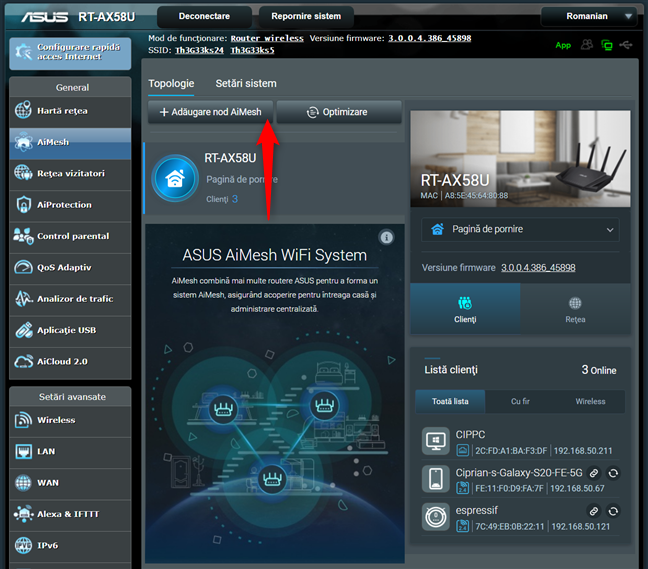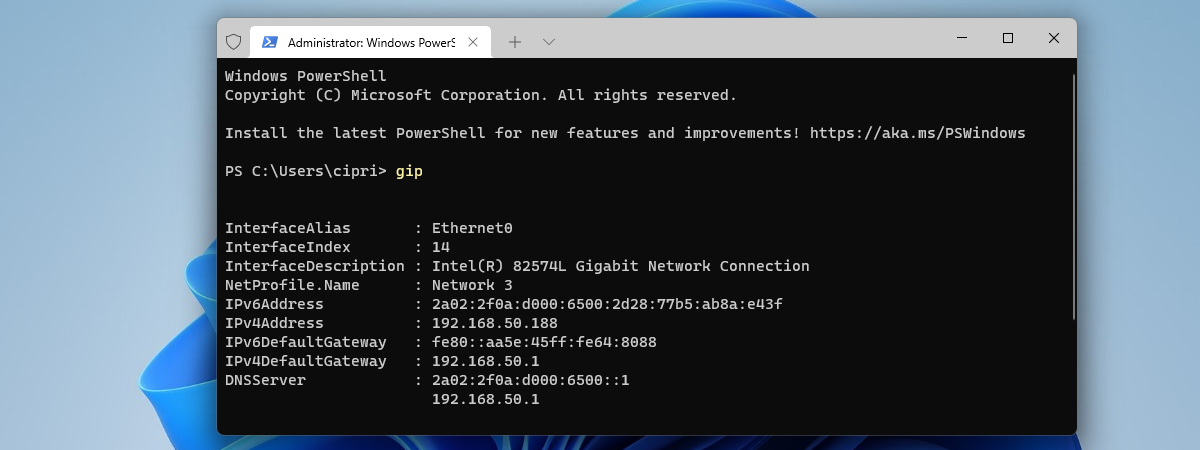Sistemele mesh Wi-Fi nu mai reprezintă o noutate și mulți utilizatori știu ce sunt acestea. Dar, mai puțină lume știe că poate utiliza routere wireless tradiționale pentru a-și crea propriul sistem mesh Wi-Fi. De exemplu, dacă ai deja un router ASUS, poți cumpăra un al doilea pentru a-l configura să funcționeze drept un sistem mesh Wi-Fi, folosind AiMesh. Dacă vrei să afli mai multe, citește acest articol despre ASUS AiMesh, ce este și cum îți creezi o rețea AiMesh pe cont propriu:
Ce este o rețea AiMesh?
ASUS AiMesh este o funcție inovatoare, care le permite routerelor ASUS să creeze împreună o rețea mesh Wi-Fi. Poți amesteca modele diferite de routere ASUS: routere mai vechi și mai ieftine cu Wi-Fi 5, routere noi cu Wi-Fi 6 și sisteme mesh Wi-Fi produse de ASUS, precum cele din gama ZenWiFi. Unul dintre ele trebuie să fie nodul principal (ori Master), care administrează conexiunea la internet și setările din rețea, iar celelalte vor fi nodurile secundare, care clonează setările primite de la nodul principal. O rețea AiMesh are următoarele avantaje:
- Îți permite să refolosești routerele mai vechi ASUS cu Wi-Fi 5 pentru a-ți crește acoperirea rețelei din casa ori din compania ta;
- Primești aceleași unelte și funcții avansate pe toate routerele și dispozitivele care compun rețeaua AiMesh;
- Poți să ai backhaul (racord) dedicat prin Wi-Fi sau cablu Ethernet, pentru viteză mărită în toată rețeaua.
Neajunsul este că AiMesh funcționează doar cu routere și sisteme mesh Wi-Fi marca ASUS. Nu poți crea o rețea AiMesh folosind routere produse și de alte companii.
Dacă vrei să-ți faci o idee despre plusul de performanță pe care să-l aștepți de la o rețea ASUS AiMesh, îți recomand această analiză realizată acum câțiva ani: Cât de rapid este WiFi-ul atunci când creezi un ASUS AiMesh?.
De ce ai nevoie pentru a crea o rețea AiMesh?
Pentru a-ți crea și configura un sistem ASUS AiMesh pentru toată casa, sunt necesare următoarele:
- Două sau mai multe routere ASUS ori stații mesh Wi-Fi cu firmware care include funcția AiMesh;
- Activarea WPS pe routerul ASUS principal, care va administra rețeaua AiMesh și va folosi WPS pentru a transmite detaliile de conectare către nodurile secundare, pe parcursul instalării acestora;
- Cel mai bun router pentru nodul principal în AiMesh este cel mai puternic pe care-l ai la dispoziție. Configurează-l pe acela mai întâi;
- Configurează routerul principal așa cum dorești, pentru ca, apoi, nodurile AiMesh să-i cloneze setările;
- Nodurile secundare din rețeaua AiMesh trebuie resetate înainte de a fi adăugate. Dacă nu știi cum să le resetezi, citește: Cum îmi resetez routerul ASUS la setările din fabrică?
- În mod ideal, toate dispozitivele din AiMesh ar trebui să aibă instalat cel mai nou firmware, înainte de a fi configurate și adăugate în sistem, pentru a minimiza apariția problemelor de conectare între ele.
Ce routere sunt compatibile cu AiMesh?
Lista routerelor ASUS cu suport pentru AiMesh crește în fiecare lună. De aceea, îți recomandăm să verifici secțiunea Produse de pe această pagină oficială: Ce este AiMesh?.
Routere compatibile cu AiMesh
Din experiența noastră de testare cu routerele ASUS, toate modelele cu Wi-Fi 6 ale companiei au suport pentru AiMesh, la fel și majoritatea routerelor mid-range și premium cu Wi-Fi 5. Dacă cauți cele mai ieftine modele de routere cu AiMesh, vezi:
- ASUS RT-AC66U, Dual-Band AC1750 - un model cu Wi-Fi 5 care costă aproximativ 400 de lei;
- ASUS RT-AX55, AX1800 - cel mai ieftin model cu Wi-Fi 6 de până acum, cu un preț tot în jurul sumei de 400 de lei. Îl recomandăm cu prisosință în locul achiziției unui router cu Wi-Fi 5. Te vei bucura de hardware mai nou și mai puternic, Wi-Fi 6 și abilitatea de a gestiona mai multe dispozitive în rețea.
Cum creezi o rețea ASUS AiMesh de pe PC
Pe un PC, conectează-te la routerul ASUS care va fi nodul principal în rețeaua AiMesh, deschide browserul favorit și autentifică-te la adresa router.asus.com. Introdu utilizatorul și parola pentru administrarea routerului tău și apasă pe Conectare.

Autentifică-te pe routerul ASUS
NOTĂ: Poți afla mai multe detalii despre Cum te conectezi la un router ASUS.
Asigură-te că routerele ASUS pe care vrei să le adaugi la AiMesh sunt pornite, resetate la setările din fabrică și amplasate undeva aproape de routerul principal. Apoi, în interfața de administrare, mergi la AiMesh în coloana din stânga, iar apoi apasă pe Adăugare nod AiMesh în partea dreaptă.
Apasă pe AiMesh și apoi pe Adăugare nod AiMesh
Routerul tău ASUS caută noduri disponibile pentru o rețea AiMesh și le afișează pe cele pe care le găsește. Apoi, dă clic sau apasă pe cel pe care vrei să-l adaugi.

Vezi nodurile AiMesh disponibile
PONT: Dacă nu poți vedea routerul tău ASUS în lista de noduri disponibile, amplasează-l mai aproape de routerul principal, asigură-te că este pornit, cu cel mai nou firmware instalat și resetat la setările din fabrică.
Ți se cere să confirmi că vrei să adaugi acest nod la sistemul AiMesh. Apasă pe Conectare.
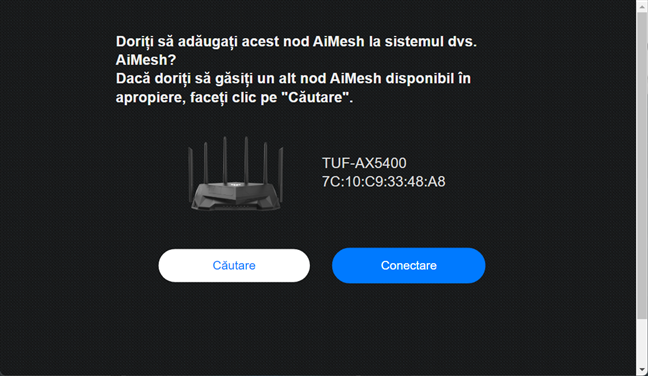
Apasă pe Conectare
Ambele routere ASUS petrec câteva minute comunicând și migrând setările necesare de la routerul principal la cel secundar. Atunci când se finalizează acest proces, ești informat că routerul a fost adăugat cu succes la sistemul AiMesh. Poți apăsa pe Finalizată atunci când ai terminat de adăugat routere la AiMesh, ori să apeși pe Căutare și să-l adaugi pe următorul.
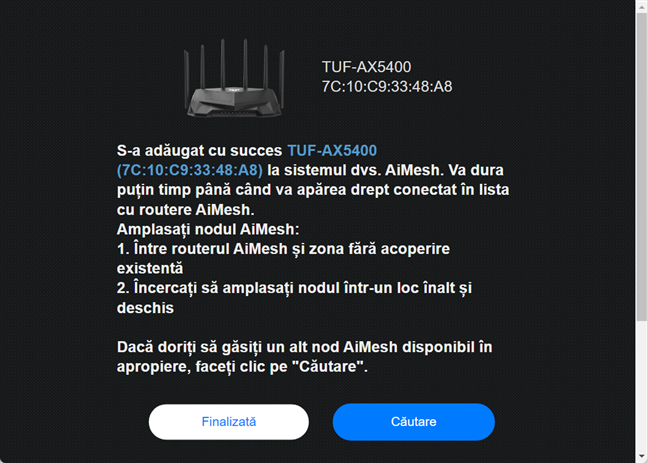
Routerul selectat este adăugat la rețeaua AiMesh
Atunci când ai terminat, vezi toate routerele ASUS în lista de Topologie, precum în imaginea de mai jos. Vezi numele routerului principal în partea de sus, iar apoi numele celorlalte routere adăugate la AiMesh.
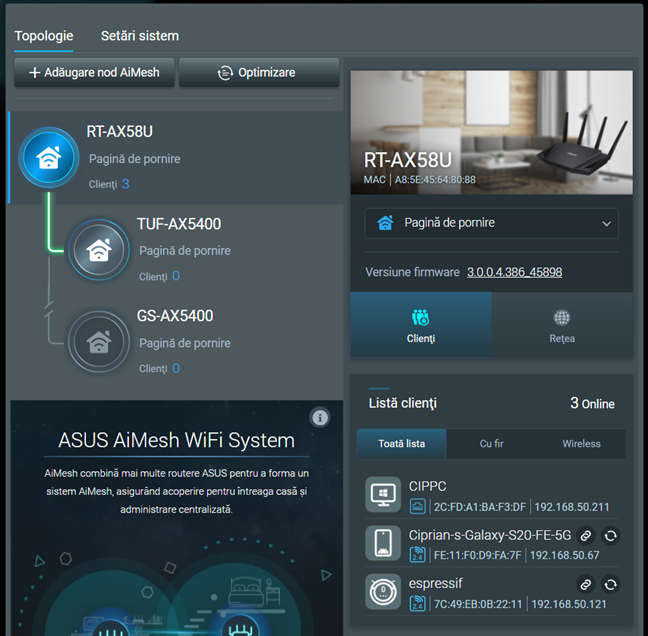
Tipologia rețelei AiMesh
Rețeaua ASUS AiMesh este creată. Poți muta routerele ASUS în locațiile unde le dorești, pentru a maximiza acoperirea rețelei wireless, iar apoi te poți juca cu setările de pe routerul principal, până obții rezultatele dorite. Nu este o idee rea să dai un clic pe butonul Optimizare în fila AiMesh, pentru ca routerele să se configureze între ele în mod optim, după ce le-ai aranjat unde vrei să le folosești.
Cum creezi o rețea ASUS AiMesh folosind aplicația ASUS Router
Dacă ai un smartphone ori o tabletă cu aplicația ASUS Router instalată, deschide aplicația și conecteaz-o la routerul ASUS principal. Apoi, în aplicație, apasă pe Setări și, după aceea, pe AiMesh.
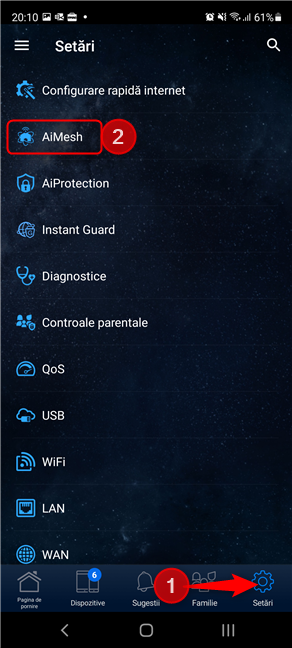
Apasă pe Setări > AiMesh
Pentru a adăuga noduri secundare la rețeaua AiMesh, apasă pe Să începem.
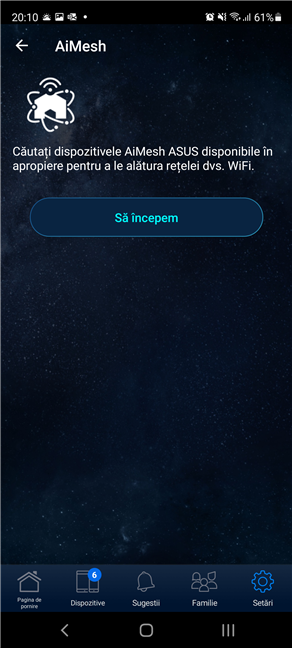
Apasă pe Să începem
Aplicația ASUS Router caută și afișează dispozitivele disponibile pentru asocierea în AiMesh. Apasă pe numele routerului pe care vrei să-l adaugi.

Apasă pe numele routerului pe care vrei să-l adaugi
PONT: Dacă nu-ți vezi routerul ASUS în lista de noduri disponibile, amplasează-l mai aproape de routerul principal, asigură-te că este pornit, cu cel mai nou firmware instalat și resetat la setările din fabrică.
După aceea ești rugat(ă) să alegi locația routerului. Apasă pe Acasă și selectează o altă locație din listă. După aceea, apasă pe Aplică.
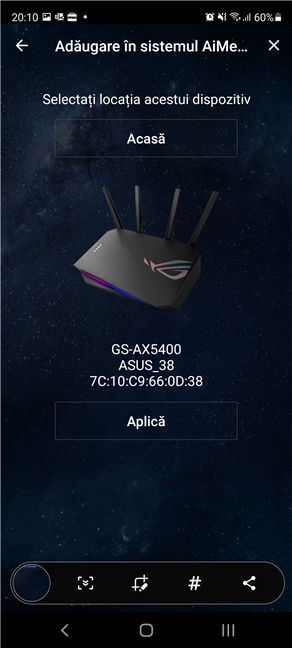
Alege locația și apasă pe Aplică
Routerul principal se conectează la nodul selectat și, în câteva minute, îi trimite detaliile de configurare necesare. Așteaptă aproximativ 3-4 minute pentru ca procesul să fie finalizat.

Așteaptă ca routerul ASUS să fie adăugat la AiMesh
Atunci când routerul ales este adăugat la rețeaua AiMesh, ești informat(ă). Poți apăsa pe Efectuat și închide aplicația ASUS Router ori pe “Adăugare alt nod” și repetă procesul cu un alt router.
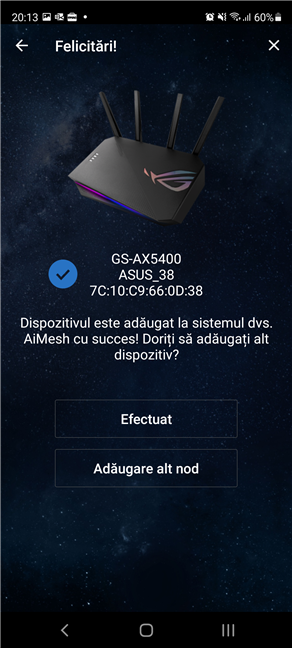
Routerul ales a fost adăugat la AiMesh
Sistemul ASUS AiMesh este creat. Acum poți să muți routerele ASUS în locațiile unde vrei să le folosești, pentru a maximiza acoperirea rețelei wireless și regla setările de rețea din aplicația ASUS Router.
Cum îți place noua ta rețea ASUS AiMesh?
Acum sistemul tău ASUS AiMesh ar trebui să fie pornit, configurat și funcțional. Dacă nu ești mulțumit de experiența inițială, nu ezita să schimbi locația routerelor și să ajustezi setările. Rețeaua rezultată ar trebui să meargă mai bine decât atunci când foloseai doar un router. Înainte de a închide acest tutorial, spune-ne dacă ai întrebări ori ai întâmpinat probleme pe parcursul procesului de configurare.



 27.10.2021
27.10.2021